Nejlepší 3 způsoby, jak hrát Ragnarok Mobile na PC
„Jak hrát Ragnarok Mobile na PC? Jsem vášnivým hráčem této hry již několik let, ale chci ji hrát na větší obrazovce. K dispozici je několik emulátorů, které si zachovávají stejnou úroveň kvality a nabízejí uživatelům hraní Ragnarok na PC. Jaké jsou lepší emulátory Ragnarok Mobile?
V nedávné paměti si hry pro chytré telefony pro iOS a Android získaly takovou popularitu, že většina počítačových her o tom jen sní. Dostupnost je hlavním důvodem očekávaného nárůstu her na chytrých telefonech. Nejen to, ale také se zvýšila kvalita her. Špičkový herní zážitek umožnil vývojářům vytvořit prostor pro hraní mobilních her na PC emulátor třetí strany.

Pokud chcete znát nejlepší emulátory dostupné na trhu, které poskytují platformu pro hraní Ragnarok Mobile, přečtěte si tuto příručku. Budeme diskutovat o názvu emulátorů a o tom, jak je používat ke hraní Ragnarok Mobile na PC.
Part 1. Which Emulator is the Best for Ragnarok Mobile
Emulátor je typ softwaru, který pomáhá uživateli vytvořit prostředí pro přístup k mnoha aplikacím a hrám pro Android, včetně Ragnarok Mobile.
S pomocí takových platforem si užijete luxus větší obrazovky počítače, abyste mohli hrát svou oblíbenou hru pro Android. Ne vše je však vhodné pro použití této metody pro hraní her. Většina emulátorů je centrem pro malware, který infikuje váš počítač při jejich instalaci. Navíc díky designu specifických emulátorů je hra trhaná a mnohem méně zábavná.
To je důvod, proč je potřeba vybrat nejlepší emulátor pro hraní Ragnarok Mobile. Názvy a fungování nejlepších emulátorů probereme ve druhé části tohoto článku.
Část 2. Zahrajte si Ragnarok Mobile na PC s emulátorem Mumu
MuMu emulátor je emulátorový software, který vám poskytuje platformu pro hraní Ragnarok Mobile na vašem Windows PC. Proces stahování je rychlý a nebudete muset dlouho čekat, než začnete hrát hry v programu.
Rozhraní emulátoru je lehké a intuitivní. Navíc si užijete plynulé hraní po celou dobu. Můžete také upravit jas, rozlišení a nastavení FPS z emulátoru, abyste zajistili nejlepší herní zážitek.
Aby emulátor na vašem PC správně fungoval, musíte v systému BIOS povolit nastavení virtualizace CPU. Umožňuje rozdělit jeden CPU na více virtuálních CPU
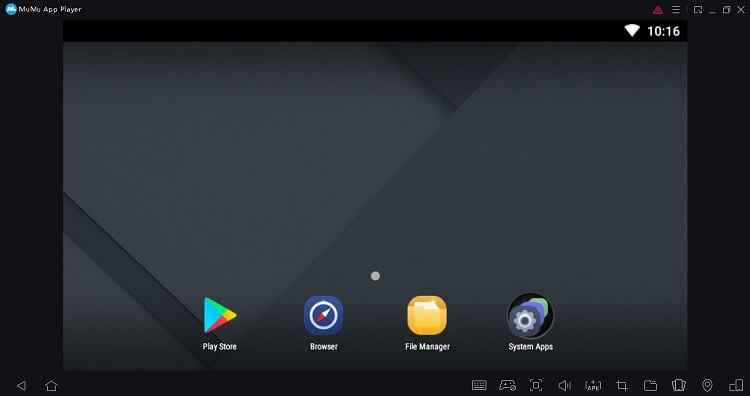
Způsob použití Ragnarok Mobile s emulátorem Mumu je následující:
Krok 1. Stáhněte a nainstalujte emulátor do počítače se systémem Windows;
Krok 2. Stáhněte si Ragnarok Mobile kliknutím na ikonu Obchodu Play;
Krok 3. Install Ragnarok Mobile;
Krok 4. Po dokončení procesu stahování otevřete Ragnarok Mobile a začněte hrát hru na PC.
Část 3. Hrajte Ragnarok Mobile na PC s NoxPlayer
NoxPlayer je jedním z nejznámějších emulátorů dostupných na internetu, který uživatelům nabízí vysoce účinný přístup k Ragnarok Mobile na PC. Hladké a intuitivní rozhraní NoxPlayer poskytuje vynikající výkon, který zajišťuje stabilitu a umožňuje herní zážitek bez latence.

NoxPlayer není omezen na Ragnarok Mobile. Umožňuje spouštění mnoha dalších aplikací a her pro Android na průměrném počítači. Mezi funkce rychlého emulátoru patří mapování klávesnice, nahrávání obrazovky a souborový asistent pro přenos souborů z Androidu do Windows.
Chcete-li začít hrát Ragnarok Mobile s NoxPlayer na PC, postupujte podle následujících kroků:
Krok 1. Stáhněte si NoxPlayer do vašeho PC a nainstalujte jej;
Krok 2. Klepnutím na Start spustíte emulátor;
Krok 3. Přihlaste se pomocí svého Google ID na NoxPlayer a stáhněte si Ragnarok Mobile;
Krok 4. Spusťte hru a začněte hrát!
Část 4. Hrajte Ragnarok Mobile na PC s Memu
Memu je bezpečný a bezpečný emulátor pro hraní her, jako je Ragnarok Mobile na Windows PC. Software je konzistentní a podporuje prakticky všechny aplikace kompatibilní s platformou Android.
S emulátorem Memu si na svém počítači užijete vynikající zážitek z Androidu. Nabízí flexibilní přizpůsobení, včetně kořenového režimu, úpravy rozlišení a mapování klávesnice podle vašich preferencí.
Other than allowing a smooth platform to play Ragnarok Mobile, the emulator offers the means to share media files between the Windows PC and Android

Zde je podrobný průvodce hraním Ragnarok Mobile na PC s Memu:
Krok 1. Stáhněte si a nainstalujte do počítače emulátor Memu Android;
Krok 2. Spusťte aplikaci a zadejte podrobnosti o svém účtu Google. Stáhněte si Ragnarok Mobile z Google Play;
Krok 3. Pokud Google Play není přístupný z emulátoru Memu, pak je lepší stáhnout si apk verzi Ragnarok Mobile z obchodů s aplikacemi třetích stran;
Krok 4. After installing Ragnarok Mobile, you will see the game’s icon on the emulator’s screen;
Krok 5. Klikněte na ikonu a spusťte hru;
Krok 6. That’s it! You will able to play Ragnarok Mobile on your computer with ease.
Memu vám navíc umožňuje upravit nastavení hry, jako je přizpůsobení rozlišení, ovládání her atd.
Part 5. Play Ragnarok Mobile on PC without Emulator
Pokud nemáte emulátor nebo nejste schopni porozumět použití emulátoru a hledáte nejlepší alternativu pro emulátor. Pak to musíte vědět Wondershare MirrorGo je dokonalou alternativou pro emulátory, protože zlepšuje herní zážitek tím, že uživatelům umožňuje hrát hru hladce. Nejen, ale MirrorGo má řadu výhod, mezi které patří:
- Hry není nutné stahovat do počítače. MirrorGo sdílí vaši obrazovku Android, což vám umožní hrát hry pro Android na PC.
- Můžete hrát hry na PC, aniž byste utráceli peníze za drahý emulátor
- Dokáže namapovat klávesy klávesnice na jakoukoli aplikaci na obrazovce telefonu.

The gaming keyboard of MirrorGo is easy to understand and use. It is designed by keeping in mind the beginners who love to play games but are not good with technical stuff. MirrorGo shares your smartphone screen to PC and alongside maps keyboard keys to smartphone hence allowing you to play all mobile games to PC easily. Below are the instructions that you can follow to play Ragnarok on PC without Emulator.
Krok 1: Připojte zařízení Android k počítači:
Stáhněte si aplikaci MirrorGo do svého notebooku. Poté připojte svůj smartphone Android k počítači pomocí autentického kabelu USB. Poté aktivujte funkci ladění USB v telefonu z nabídky nastavení.
Krok 2: Zrcadlení obrazovky zařízení Android do počítače:
Jakmile je aplikace MirrorGo stažena, otevřete soubor. Poté odemkněte svůj smartphone a spusťte jakoukoli dobrodružnou hru, kterou chcete hrát na obrazovce počítače. Vaše obrazovka Android bude automaticky sdílena na MirrorGo.
Krok 3: Upravte herní klávesnici a začněte hrát svou hru:
Herní klávesnice obsahuje 5 druhů výchozích tlačítek. Funkce každého tlačítka je uvedena níže:

 Joystick: Pohyb nahoru, dolů, doprava nebo doleva pomocí kláves.
Joystick: Pohyb nahoru, dolů, doprava nebo doleva pomocí kláves. Pohled: Rozhlížejte se pohybem myši.
Pohled: Rozhlížejte se pohybem myši. Střelba: Kliknutím levým tlačítkem vystřelíte.
Střelba: Kliknutím levým tlačítkem vystřelíte. Dalekohled: Použijte dalekohled vaší pušky.
Dalekohled: Použijte dalekohled vaší pušky. Vlastní klíč: Přidejte libovolný klíč pro jakékoli použití.
Vlastní klíč: Přidejte libovolný klíč pro jakékoli použití.
Herní klávesnici můžete upravit na MirrorGo; můžete přidat další herní klávesy a dokonce můžete změnit písmena joysticku. Udělat to tak:
- Přejděte na mobilní herní klávesnici,
- Poté klikněte levým tlačítkem myši na tlačítko na joysticku, které se zobrazí na obrazovce, a dlouze jej na několik sekund stiskněte
- Poté změňte znak na klávesnici podle svého přání.
- Nakonec klepněte na „Uložit“ a proces dokončete.

Závěr:
V tomto článku jsme diskutovali o nejlepších možnostech, které vám umožní hrát Ragnarok Mobile. Tyto emulátory zajišťují plynulý a optimální herní zážitek, především díky jejich intuitivnímu rozhraní. Nastavení ve hře si také budete moci kdykoli změnit podle svých představ.
Pokud máte přítele nebo kolegu, který hledá emulátory pro hraní her, jako je Ragnarok Mobile na svém počítači, sdílejte s nimi tento návod.
poslední články